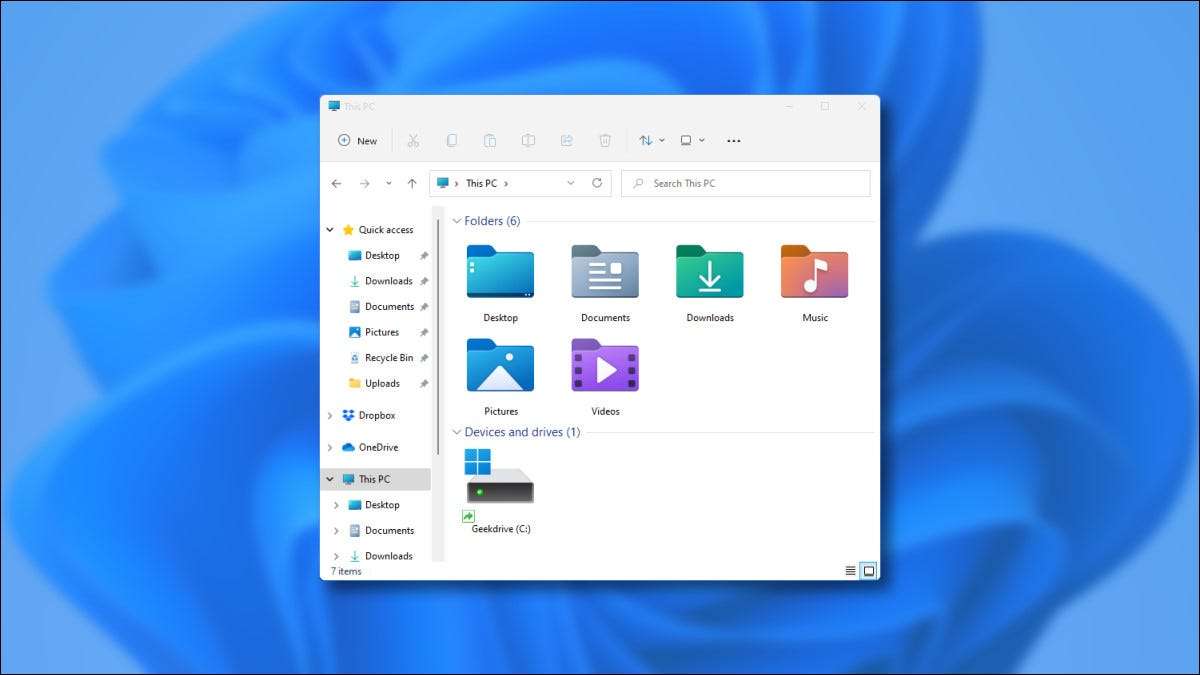
Microsoft je Připravované vydání Windows 11 Zahrnuje kosmetickou generální opravu souboru Explorer s několika významnými změnami ve srovnání s verzí systému Windows 10. Zde je rychlý pohled na nový design a funkce.
Seznamte se s novým explorním souborem
Funkce File Explorer v systému Windows 11 pracuje téměř přesně jako Průzkumník souborů v systému Windows 10: Je to způsob, jak komunikovat se soubory uloženými v počítači pomocí rozhraní okna. Ale několik podrobností o tom, jak provedete tento úkol změnil.
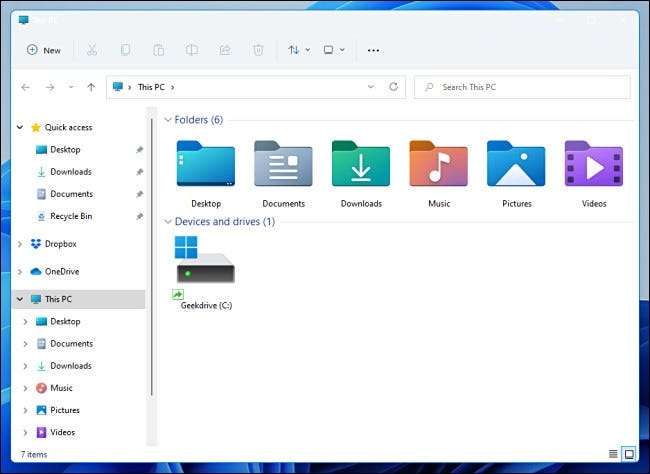
Máte obvyklé funkce: minimalizovat, maximalizovat a zavřít tlačítka, panel nástrojů, navigační tlačítka, panel cesty, vyhledávací lištu a postranní panel (to je spousta pruhů.) A hlavní oblast, kde můžete změnit, jak můžete změnit Vyjmenujte soubory. (V současné době je známá chyba v zobrazení náhledu, která dělá název okna white-on-grey, ale to bude brzy opraveno.)
V systému Windows 11 mají všechny Windows Explorer Windows zaoblené rohy, je zde nový panel nástrojů a mnoho souborů a aplikací používají nové ikony. Také zjistíte, že klepnutím na tlačítko Kontextová menu je zcela odlišná. Půjdeme přes jedním z níže.
Nový panel nástrojů (bez stuhy)
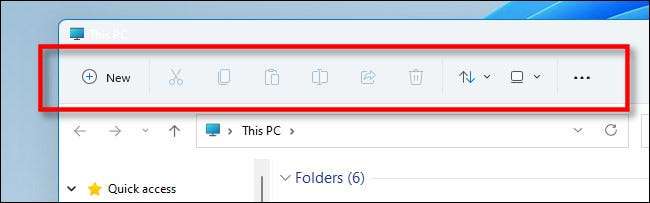
Ve srovnání s Windows 10 Průzkumník souborů Windows 11 obsahuje dramaticky zjednodušený panel nástrojů. Pryč je komplex, kompartmentalizované stuha rozhraní s kartami "soubor" "Upravit" a "Zobrazit". Na svém místě najdete sérii jednoduchých ikon, které vám pomohou provést základní úkoly (například vytvořit nové složky, kopírování, vložit, přejmenovat a mazat), sort ikony nebo změnit zobrazení v okně níže.
K dispozici je také elipsy (tří-Dot) menu pro přetečení položek, jako je mapování síťové jednotky, výběr všech položek v okně a volby otevírání.

Ačkoli někdy akt zjednodušení rozhraní skrývají možnosti, může to být těžší použití, v tomto případě se zdá, že společnost Microsoft zasáhla správnou rovnováhu (i když se vaše osobní vkus bude lišit).
Podobný postranní panel
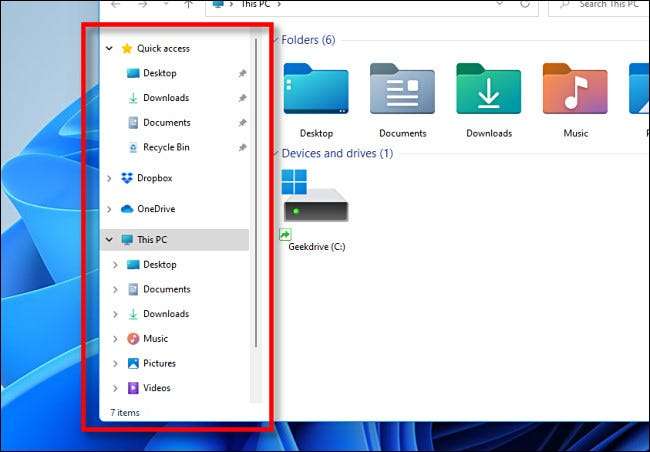
Sidebar v každém okně Windows 11 souborů souborů Průzkumníka funguje téměř identicky s postranním panelu v systému Windows 10. Můžete k němu Pin Položky, přesunout je přetažením s myší a přístup k rychlým zástupci do speciálních složek, disků a akcie sítí.
Zjednodušený pravým tlačítkem myši (kontextové) menu
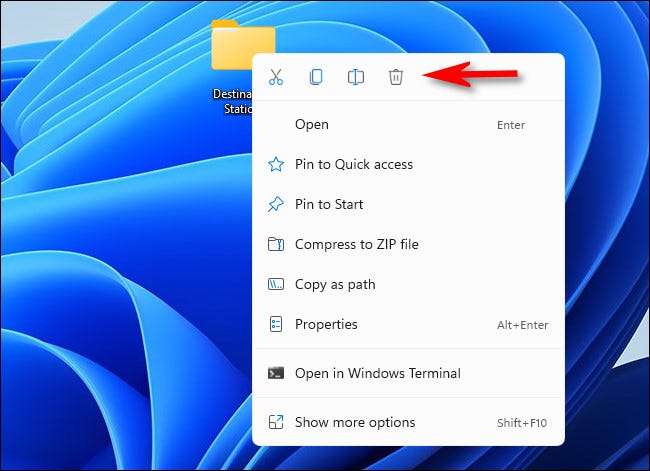
Jeden z nejdramatičtějších posunů od tradice v Průzkumníkovi souborů Windows 11 pochází z nové nabídky pravým tlačítkem myši (kontextové). Pokud vyberete položku a klepněte pravým tlačítkem myši, uvidíte řadu ikon, které představují operace Common Cut, Copy, Pase, Přejmenovat a mazat. Mezi Windows 95. a Windows 10, tyto byly napsány v seznamu.
PŘÍBUZNÝ: Windows 95 otáčí 25: Když Windows šla mainstream
Nové ikony
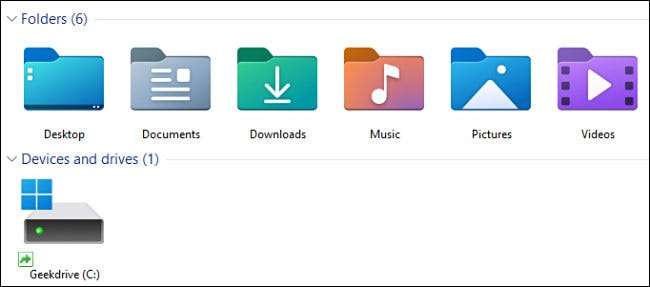
Téměř každá nová hlavní verze systému Windows přinesla Sada nových ikon pro jízdu. Windows 11 není výjimkou, a zahrnuje čerstvou sadu barevných ikon pro jeho vestavěné aplikace s plochou, stínovaný pohled na ně. Zahrnuje také nové ikony Explorer souborů, které představují generické složky, dokumenty a speciální složky jako "obrázky" a "stahování".
PŘÍBUZNÝ: Vizuální historie ikon Windows: Z systému Windows 1 až 11
Desktop.
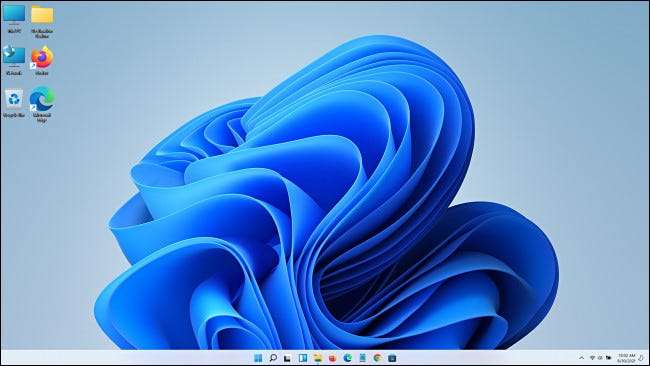
Desktop v systému Windows 11 pracuje téměř přesně jako plocha v systému Windows 10. Je to speciální složka (která žije ve složce Uživatelská složka v systému souborů), která může obsahovat soubory, složky a zkratky stejně jako každé vydání systému Windows, který se vrátí do systému Windows \ t 95. Stejně jako v systému Windows 10, můžete zobrazit všechny ikony v různých velikostech, rychle se mění s klepnutím pravým tlačítkem myši nebo podle Holding Ctrl a rolování kolečka myši .
PŘÍBUZNÝ: Jak vytvořit Windows Desktop ikony extra velké nebo extra malé
Tmavý režim
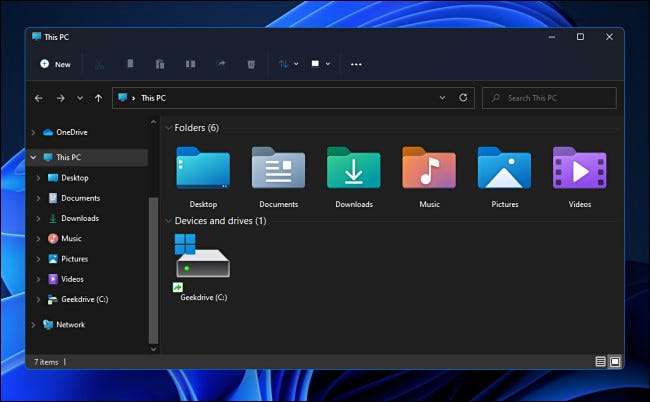
Jako Windows 10. Windows 11 obsahuje možnost použít tmavé okno motiv, který je jednodušší na očích v tmavých prostředích. Při spárování s tmavou verzí pozadí Desktopu Windows 11 (díky tmavému tématu v nastavení & GT; personalizace & gt; témata), získáte atraktivní celkové zkušenosti.
PŘÍBUZNÝ: Jak používat tmavé téma v systému Windows 10
Možnosti složky
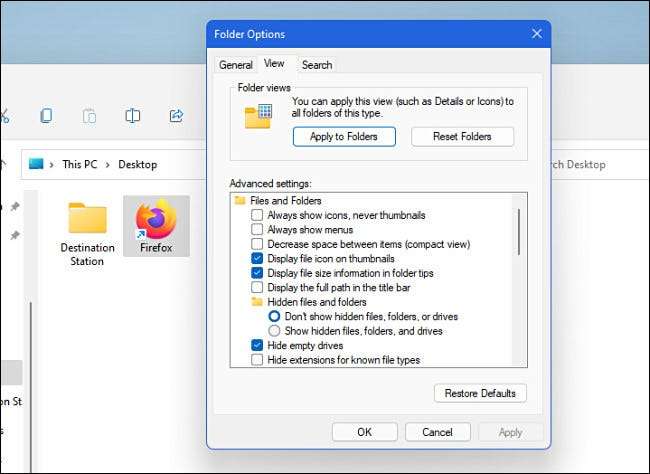
Ne všechno je nové v náhledu zasvěcených souborů Windows 11 - Existuje spousta dialogů starších věcí číhajících za scénou. Dobrým příkladem je nabídka možností průzkumu souborů. Pokud klepnete na tlačítko elipsy (tři tečky) na panelu nástrojů, můžete vybrat možnost "Možnosti" a vyvolat okno "Možnosti složky", které vypadá téměř totožně s jedním aktuálně nalezeným v systému Windows 10, i když s několika novými ikonami nahrazujícími staré ty. (Také v počátečním vydání, okno Možnosti složky stále nepodporuje tmavý režim.)
Další změny rozhraní Průzkumníka souborů může dojít mezi nyní a Windows 11 Plné uvolnění na podzim . Nyní se zdá, že společnost Microsoft je odhodlána zefektivnit zážitek z Exploreru souborů, který by mohl celkově velmi dobře zlepšit použitelnost. Zde je doufat!
PŘÍBUZNÝ: Windows 11: Co je nového v novém operačním systému Microsoft







